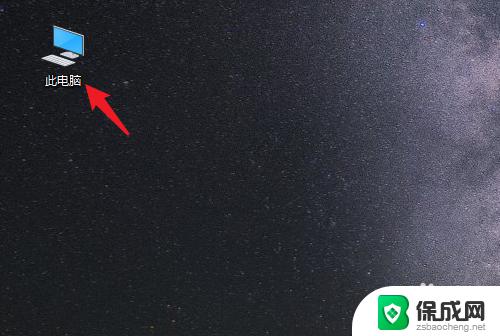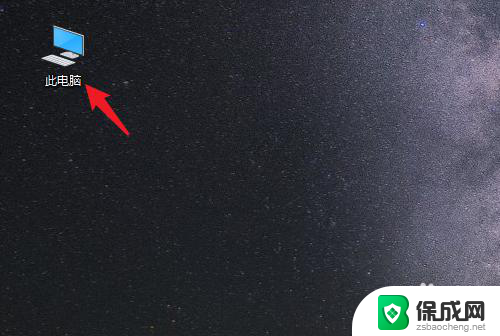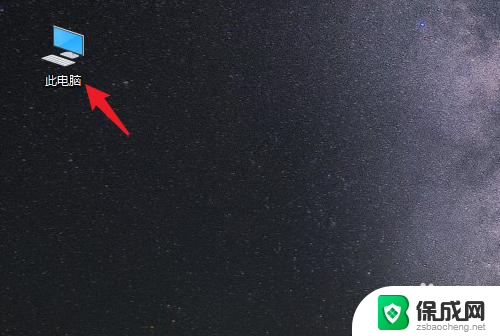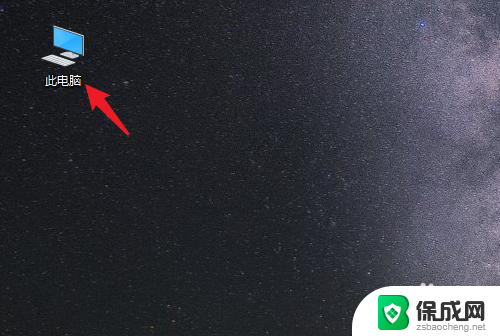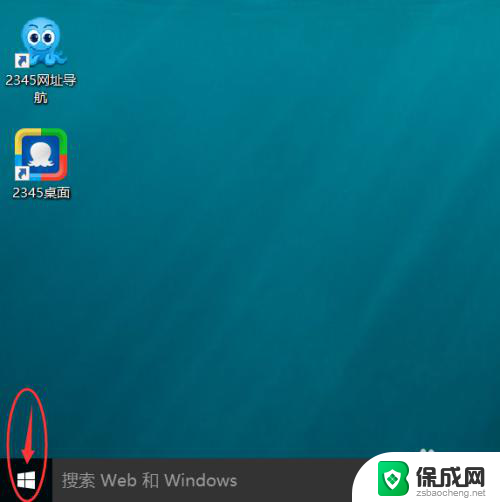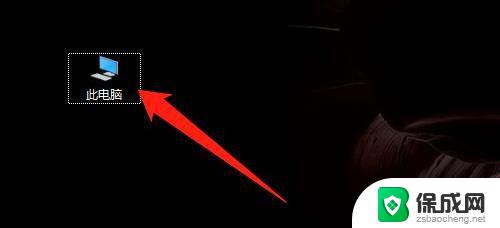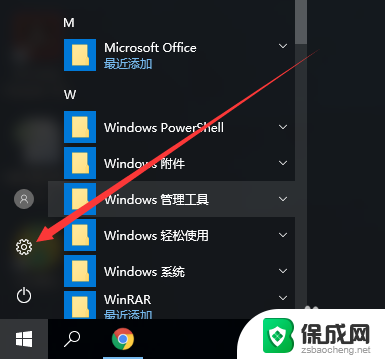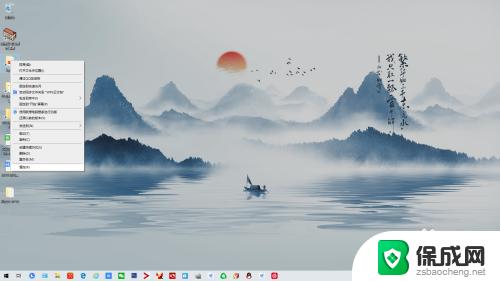桌面文档怎么存到d盘 如何在win10电脑上将桌面文件保存到D盘
更新时间:2024-02-29 14:59:55作者:jiang
在日常使用电脑时,我们常常会遇到需要将桌面上的文档保存到其他磁盘或分区的情况,尤其在使用Win10操作系统的电脑上,许多用户对如何将桌面文件保存到D盘感到困惑。实际上这个操作并不复杂,只需要按照一定的步骤进行即可。通过将桌面文件保存到D盘,不仅可以释放桌面的存储空间,还可以提高文件的整理和分类效率。本文将为大家详细介绍在Win10电脑上如何将桌面上的文档存储到D盘的方法,帮助大家更好地管理个人文件。
具体方法:
1.打开电脑进入系统后,双击【此电脑】进入。
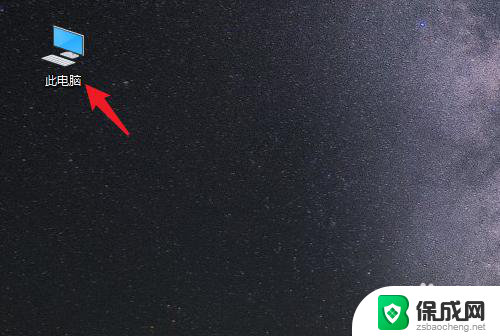
2.进入后,右键点击【桌面】。选择【属性】的选项。
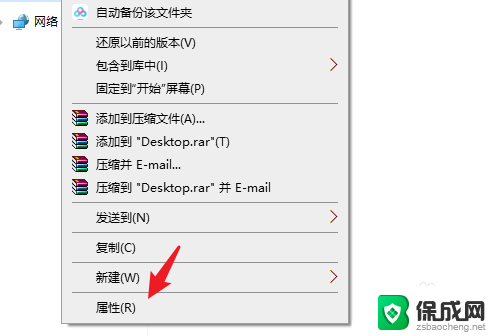
3.点击后,选择上方的【位置】选项。
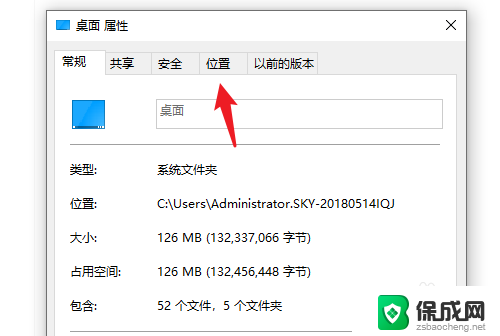
4.进入后,点击下方的【移动】选项。
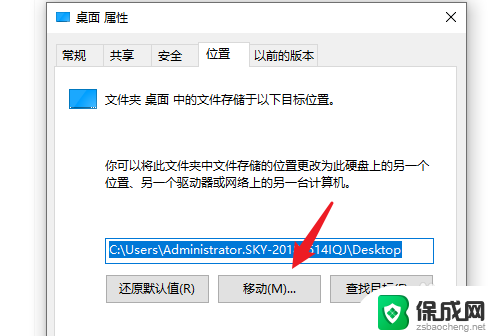
5.点击后,选择D盘的盘符。并新建一个文件夹,点击【选择文件夹】。
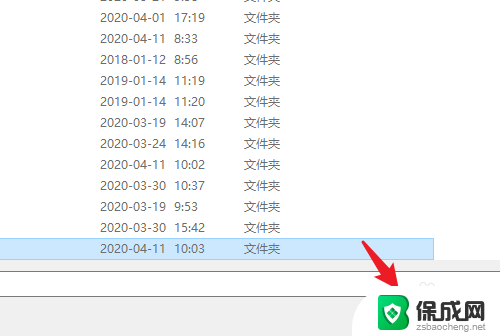
6.点击后,选择下方的【应用】选项。
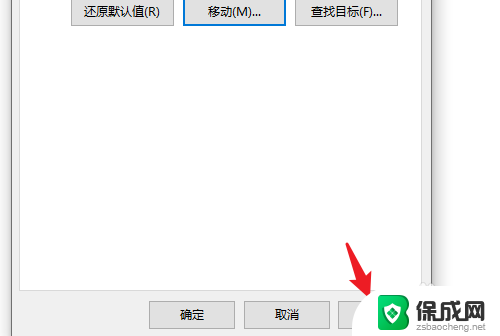
7.在弹出的提示内,点击【是】。即可将桌面文件保存到D盘。
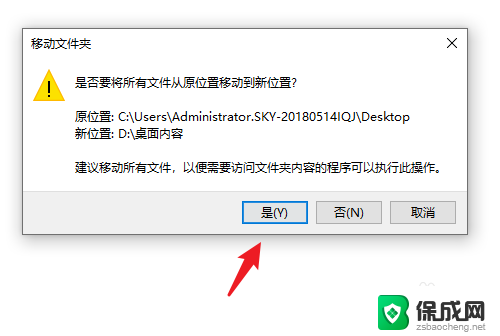
以上就是将桌面文档存储到D盘的全部内容,如果有任何疑问,用户可以按照小编提供的方法进行操作,希望这对大家有所帮助。